На главной странице веб-версии Acrobat выберите Электронная подпись > Сбор платежей.
- Новые возможности
-
Начало работы
- Изучение основ
- Доступ к приложению
- Установки и настройки
-
Создание файлов PDF
- Преобразование в файлы PDF
- Создание документов PDF с помощью шаблонов
-
Создание контента и оформления с помощью Adobe Express
- Изменение изображений с помощью инструментов редактирования Adobe Express
- Создание изображений на основе текста
- Удаление фона изображения
- Стилизация PDF с помощью инструментов дизайна Adobe Express
- Создание маркетинговых и бизнес-документов с помощью шаблонов
- Советы по быстрому созданию профессиональных документов
- Редактирование изображений с помощью инструментов Adobe Express в Acrobat Android
- Создание профессиональных документов с помощью шаблонов в Acrobat Android
- Создание презентаций
-
Редактирование файлов PDF
- Редактирование текста, изображений и объектов
- Систематизация документов
-
Предоставление общего доступа, редактирование и экспорт
- Предоставление общего доступа к документам
- Проверка файлов PDF
- Экспорт и печать
-
Электронное подписание документов
- Добавление брендинга электронной подписи
- Запрос электронных подписей
- Управление соглашениями
- Работа с веб-формами
-
Сбор платежей онлайн
- Изменение данных учетной записи Braintree
- Удаление учетной записи Braintree
- Отключение интеграции Braintree
- Включение сбора платежей
- Обзор значений для полей платежей
- Предотвращение дублирования платежа
- Разрешение спорных ситуаций при выполнении платежей
- Настройка полей платежной формы
- Обзор записей об операциях
- Заполнить и подписать
-
Управление облачным хранилищем
- Управление облачными файлами Adobe
- Управление сторонним хранилищем
-
Использование расширений Acrobat
-
Acrobat для Microsoft Teams
- Доступ к настройкам администратора Acrobat
- Редактирование файлов PDF в Acrobat для Microsoft Teams
- Поддержка языков в Acrobat для Microsoft Teams
- Обзор Acrobat для Microsoft Teams
- Устранение проблем в Acrobat для Microsoft Teams
- Совместная работа над файлами PDF в Microsoft Teams
- Установка Acrobat для Microsoft Teams
- Настройка интеграции Acrobat для Microsoft
-
Acrobat для SharePoint и OneDrive
- Обзор Acrobat для SharePoint и OneDrive
- Настройка браузеров для Acrobat в SharePoint и OneDrive
- Установка Acrobat для SharePoint и OneDrive
- Обзор установки Acrobat для SharePoint и OneDrive
- Удаление Acrobat для SharePoint и OneDrive
- Применение Acrobat для обновления файлов в SharePoint и OneDrive
- Доступ к настройкам администратора Acrobat
- Acrobat для Microsoft Outlook
-
Acrobat для Microsoft 365
- Развертывание Acrobat для Microsoft 365 из учетной записи администратора или индивидуального пользователям
- Преобразование онлайн-файлов в PDF
- Удаление Acrobat для Microsoft 365
- Развертывание Acrobat для Microsoft 365 из учетной записи корпоративного администратора
- Установка надстройки Adobe Create PDF
- Соединитель «Сервисы Adobe PDF»
- Acrobat для ChatGPT
-
Acrobat для Microsoft Teams
-
Устранение неполадок
- Проблемы с установкой
- Проблемы с печатью
- Проблемы с функциями
- Ограничения и выявленные неполадки
- Обзор Сред PDF
Включение сбора платежей
Последнее обновление
21 мар. 2025 г.
Узнайте, как включить сбор платежей для запроса платежа онлайн при отправке документа на электронную подпись.
На странице Настройки учетной записи Acrobat Sign > Интеграция платежной системы прокрутите до раздела Привязать учетную запись Braintree.
Введите значения для параметров Код получателя платежа, Открытый ключ и Секретный ключ.
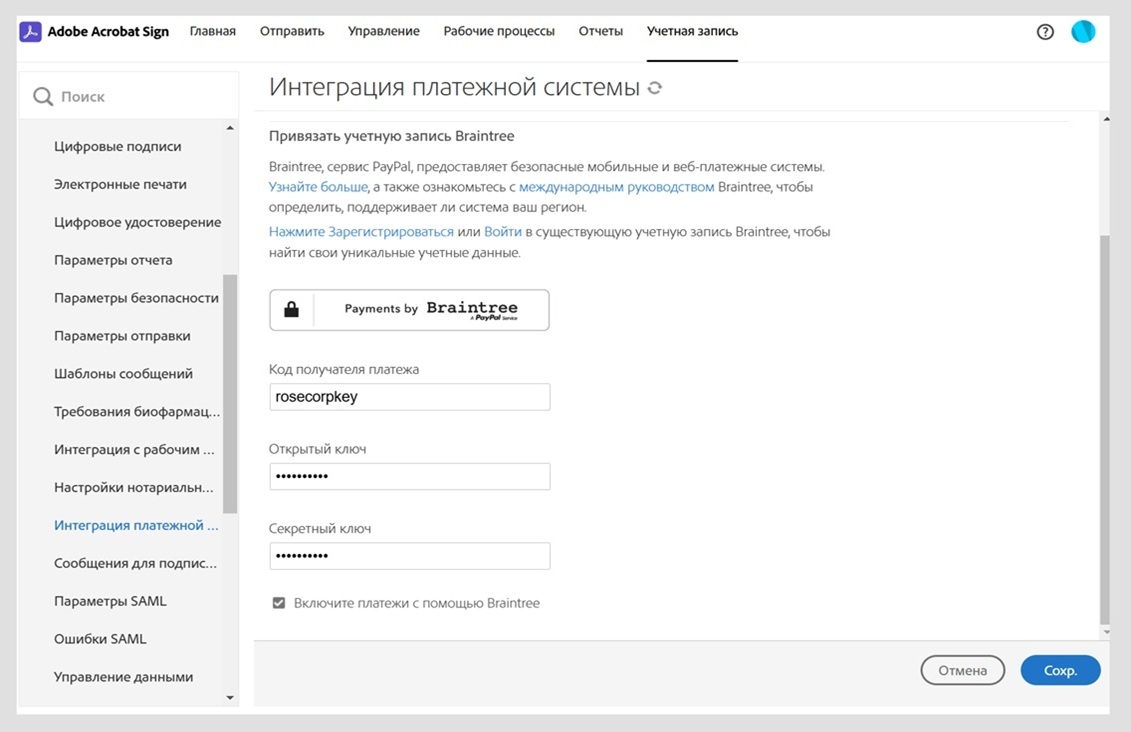
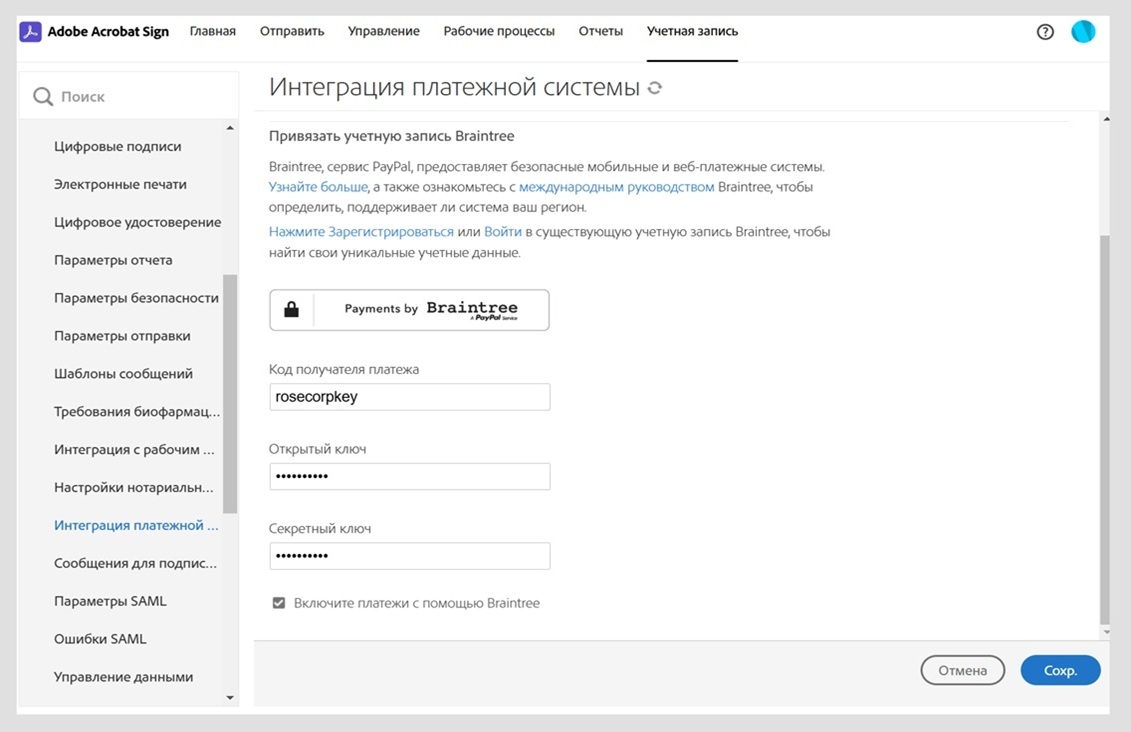
Установите флажок Включить платежи с помощью Braintree.
Нажмите Сохранить.
После проверки учетных данных и установки подключения к Braintree отобразится баннер Учетная запись связана. После подключения интеграции поле «Платеж» становится доступным в среде авторинга.